
2025-03-13 10:32:03来源:isapphub 编辑:佚名
在数字化时代,笔记成为我们记录生活、学习与工作的得力助手。而有道云笔记作为备受推崇的云笔记工具,其强大的功能和灵活的操作性更是赢得了众多用户的青睐。然而,随着笔记数量的日益增多,如何高效地管理和整理这些笔记成为了一个不可忽视的问题。今天,我们就来分享一篇关于如何在有道云笔记中批量移动笔记的教程,帮助你轻松打造一个井井有条的知识库。
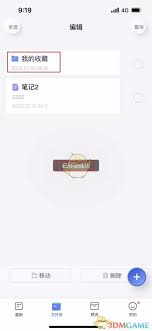
在开始批量移动笔记之前,首先要做的是明确你的移动目标。思考一下你想要将这些笔记移动到哪个笔记本或文件夹中,这样有助于你在操作过程中保持清晰的思路,避免误操作。

1. 打开有道云笔记:确保你已经登录了你的有道云笔记账号,并进入主界面。
2. 选择笔记本或标签视图:根据你的笔记存储方式,选择笔记本视图或标签视图。如果你习惯使用标签来分类笔记,那么标签视图会更适合你进行批量选择。
3. 进入批量选择状态:在笔记列表的顶部或左侧,找到并点击“批量选择”按钮。此时,你会发现笔记列表中的每一篇笔记前都出现了一个复选框。
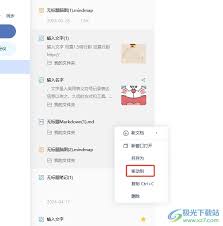
在批量选择状态下,你可以通过勾选复选框来选择你想要移动的笔记。如果你需要选择连续的多篇笔记,可以按住shift键并点击第一个和最后一个笔记前的复选框;如果你需要选择不连续的多篇笔记,可以按住ctrl键(windows)或command键(mac)并逐一点击复选框。
1. 选择目标位置:在选择了所有需要移动的笔记后,点击笔记列表顶部的“移动”按钮。此时会弹出一个对话框,让你选择目标笔记本或文件夹。
2. 确认移动:在对话框中选择你想要移动到的目标笔记本或文件夹,并点击“确定”按钮。此时,有道云笔记会自动将你选择的笔记移动到指定的位置。
移动完成后,不要忘记检查目标笔记本或文件夹,确保所有笔记都已正确移动。如果发现任何遗漏或错误,可以立即进行调整。
- 使用标签辅助选择:如果你对笔记的分类不太确定,可以先给它们添加合适的标签,然后通过标签视图进行批量选择。
- 定期整理笔记:养成定期整理笔记的习惯,可以避免笔记数量过多导致的混乱。
- 备份重要笔记:在进行批量移动之前,不妨先备份一下你认为特别重要的笔记,以防万一。
通过以上步骤,你可以轻松地在有道云笔记中实现笔记的批量移动,让你的知识库更加整洁有序。希望这篇教程能帮助你更好地管理你的笔记,提升工作和学习效率。